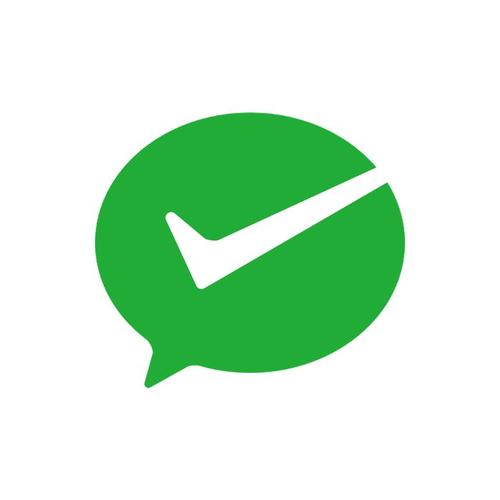如何在 Windows 11 上启用或禁用 Bitlocker 自动解锁
大家好,我们又见面了啊~本文《如何在 Windows 11 上启用或禁用 Bitlocker 自动解锁》的内容中将会涉及到等等。如果你正在学习文章相关知识,欢迎关注我,以后会给大家带来更多文章相关文章,希望我们能一起进步!下面就开始本文的正式内容~
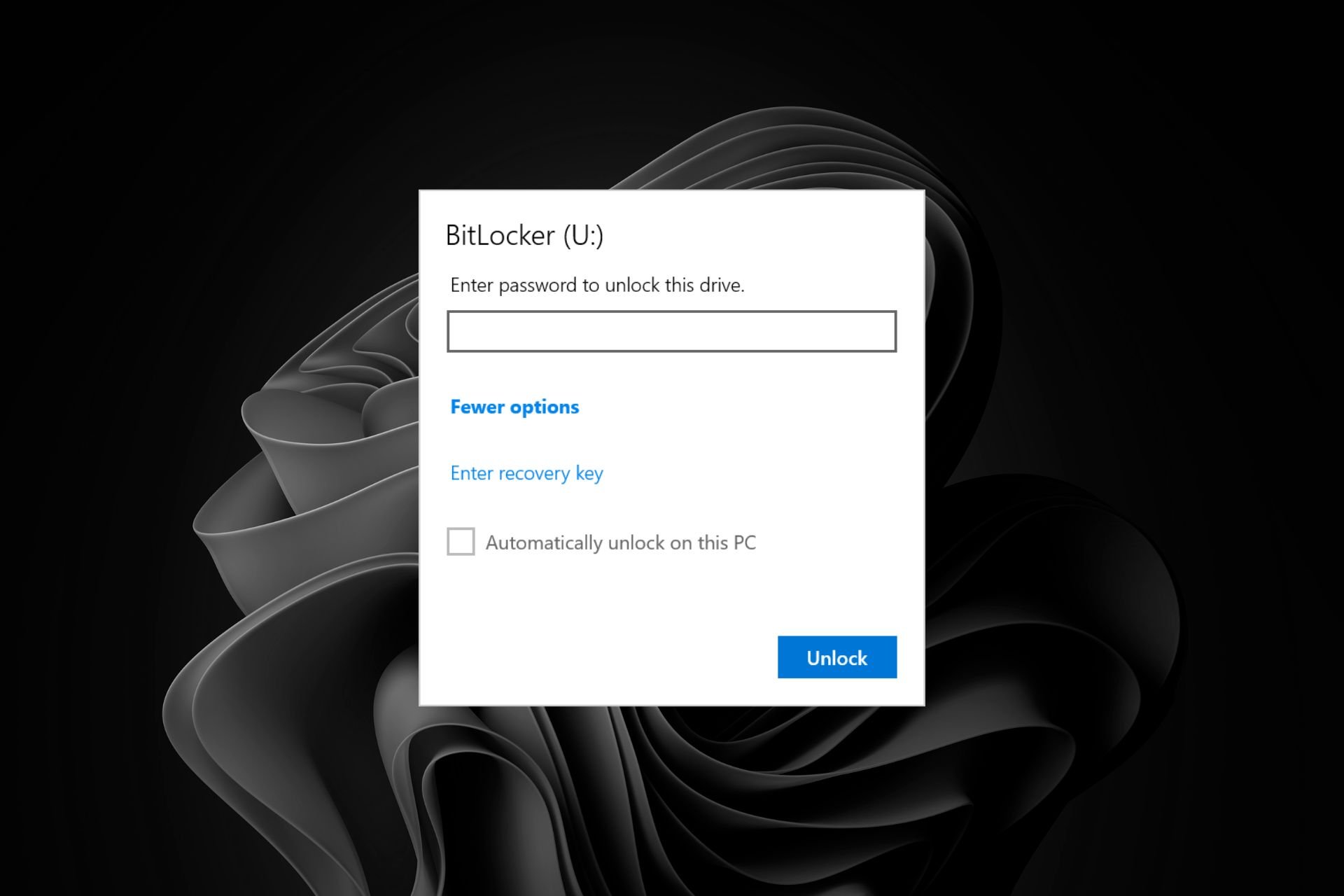
在计算机上启用 BitLocker 非常容易。启用后,计算机将要求您在重新启动计算机时输入密码或插入加密密钥。但这是我们一直想要的吗?
如果偶尔发生,没关系,但是如果您经常必须输入密码,则可能会很烦人。幸运的是,您可以使用Microsoft的Bitlocker自动解锁功能在启动期间自动解锁PC,而无需输入密码,以下是操作方法。
那么为什么要启用或禁用Bitlocker自动解锁呢?第一,如果是个人计算机,则无需在启动PC时输入密码,因为它会减慢登录过程。如果您容易忘记密码,它也会派上用场。
不利的一面是,您引入了安全风险,因为它允许未经授权的人员访问,因为他们不必首先验证其信息,并且能够访问您PC上的任何内容。
如何在 Windows 11 上打开或关闭 Bitlocker 自动解锁?
1. 通过使用控制面板
- 按键,在搜索栏中键入控制面板,然后单击打开。Windows
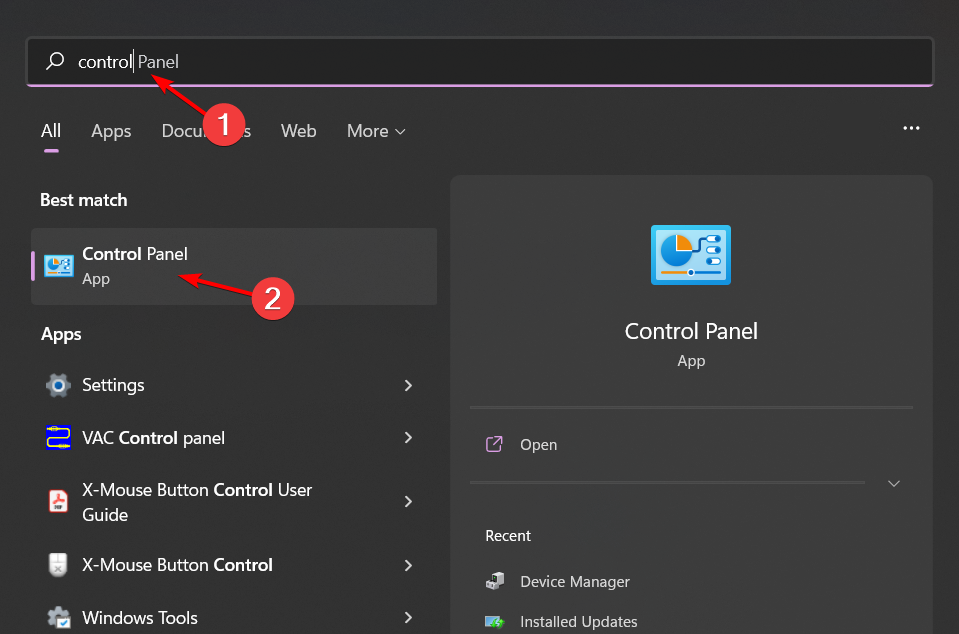
- 选择“系统和安全”,然后单击“Bitlocker 驱动器加密”。
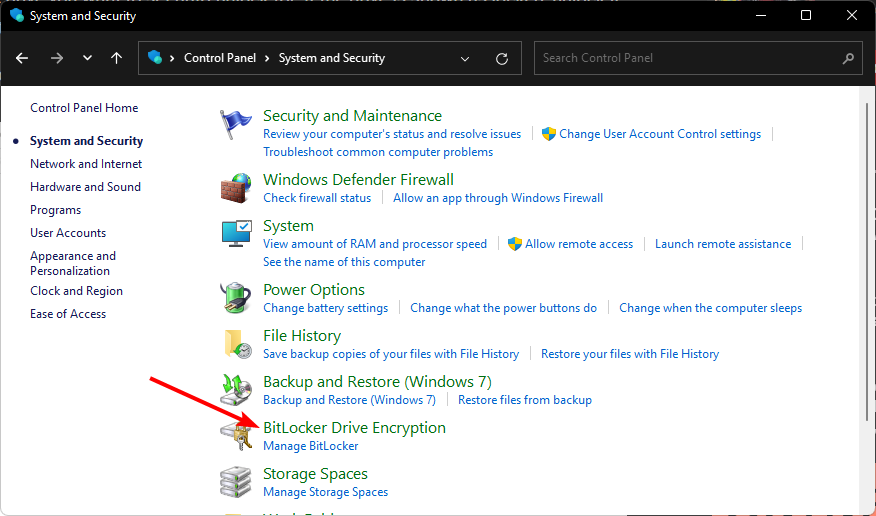
- 找到您要启用/禁用自动解锁的驱动器,然后单击打开自动解锁/关闭自动解锁。

注意:此功能要求在使用自动解锁之前设置每个加密驱动器的管理员权限。
2. 使用命令提示符
- 按键,在搜索栏中键入cmd,然后单击以管理员身份运行。Windows
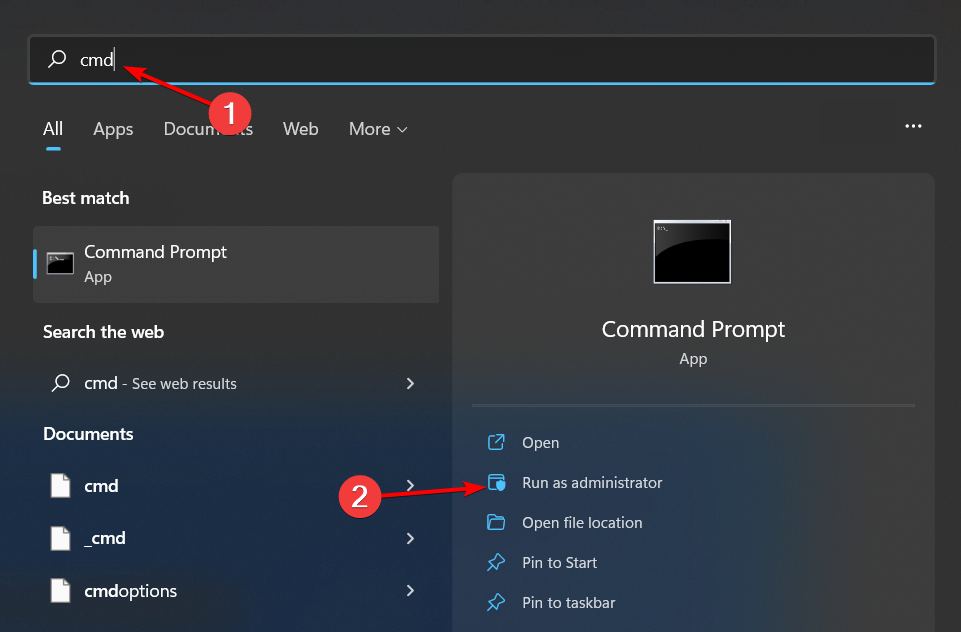
- 键入以下命令并按 。请记住将 F 替换为您希望自动解锁的实际驱动器号:Enter
manage-bde -autounlock -enable: - 要禁用,请输入以下命令并点击:Enter
manage-bde -autounlock -disable:
3. 通过使用 PowerShell 命令
- 点击键,在搜索栏中键入 PowerShell,然后单击以管理员身份运行。Windows
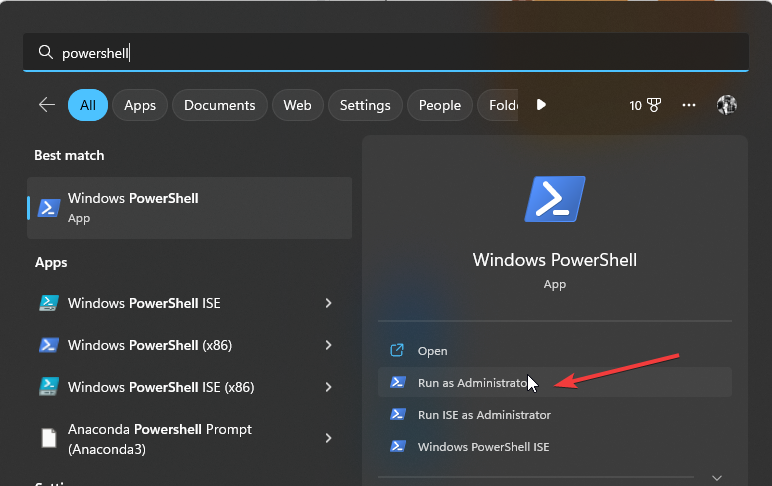
- 输入以下命令并点击 .请记住将 F 替换为您希望自动解锁的实际驱动器号:Enter
Enable-BitLockerAutoUnlock -MountPoint ":" - 要禁用,请输入以下命令并点击:Enter
Disable-BitLockerAutoUnlock -MountPoint ":"
如果是可移动数据驱动器,则插入它并输入登录凭据后,请确保同时选中“在此PC上自动解锁”框,并在要禁用它时重复相同的操作。
Bitlocker 自动解锁如何工作?
BitLocker 自动解锁功能允许用户在同一设备上使用相同的Microsoft帐户,在以前至少登录过一次的计算机上自动解锁其加密驱动器。
如果用户只使用一台设备,则允许用户在每次想要访问其加密驱动器时不必输入其 PIN 或密码。请注意,此功能仅适用于具有受信任的平台模块 (TPM) 版本 2.0 及更高版本的系统。
作为预防措施,我们建议您为非操作系统驱动器和不包含敏感信息的任何其他驱动器启用此功能。
希望本文教您如何在Windows 11设备上启用或禁用Bitlocker自动解锁。如果这些步骤看起来太繁琐,也许您可能会感兴趣,而无需密码或恢复密钥即可解锁 BitLocker。
更好的是,如果您已确定没有未经授权访问您的 PC 或硬盘驱动器被盗的风险,则可以完全禁用 BitLocker。如果您在关闭 BitLocker 时遇到问题,请随时查看我们的有用指南。
到这里,我们也就讲完了《如何在 Windows 11 上启用或禁用 Bitlocker 自动解锁》的内容了。个人认为,基础知识的学习和巩固,是为了更好的将其运用到项目中,欢迎关注golang学习网公众号,带你了解更多关于密码,禁用,自动解锁的知识点!
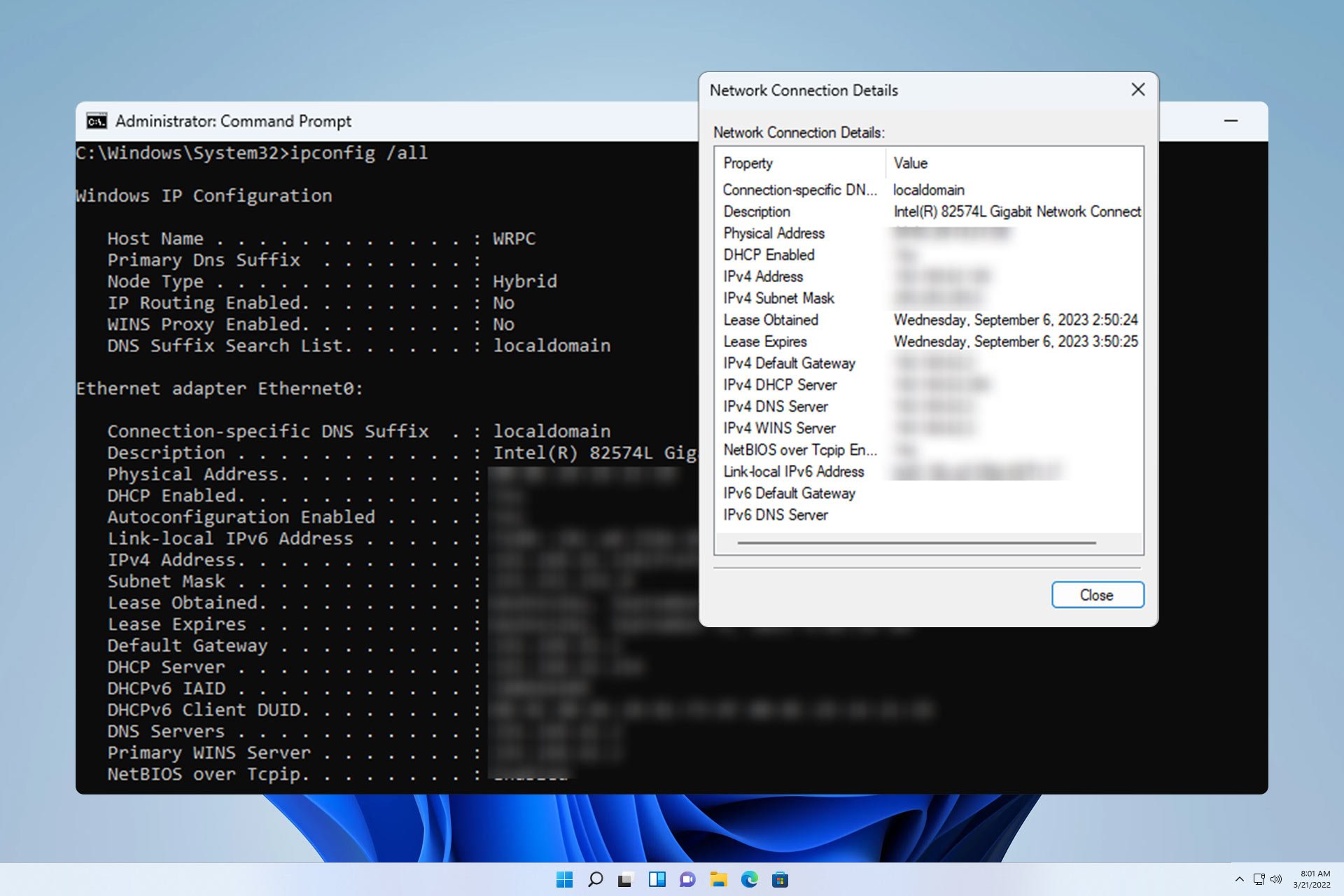 如何在 Windows 11 上检查网络连接详细信息和状态
如何在 Windows 11 上检查网络连接详细信息和状态
- 上一篇
- 如何在 Windows 11 上检查网络连接详细信息和状态
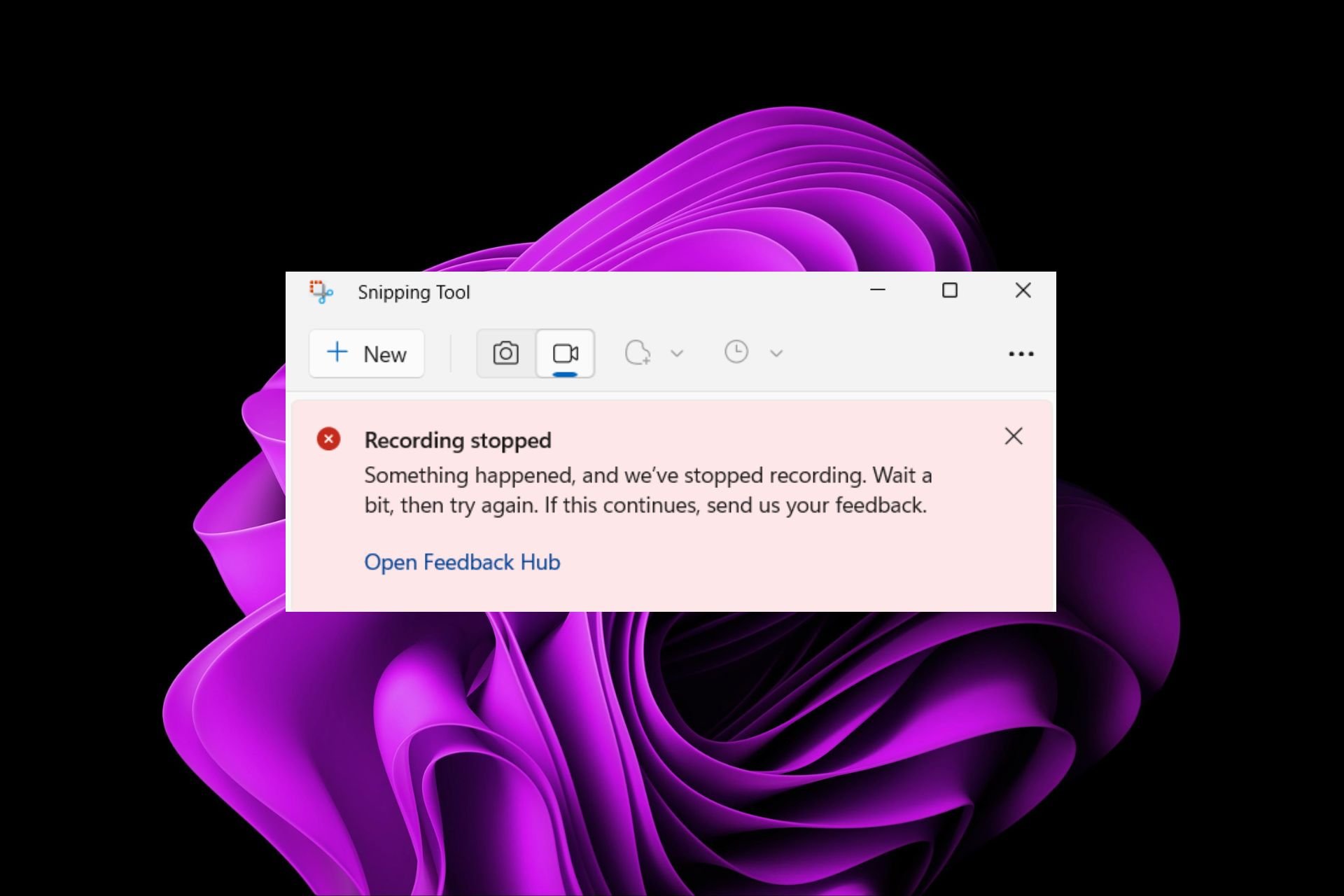
- 下一篇
- 修复:截图工具中录制视频不起作用
-
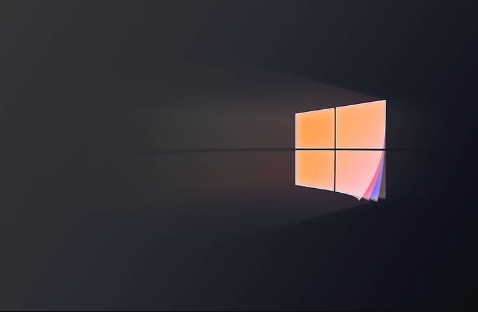
- 文章 · 软件教程 | 1分钟前 |
- Win11截图技巧与快捷键汇总
- 189浏览 收藏
-
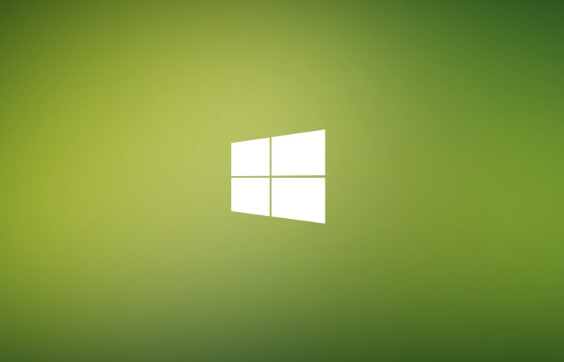
- 文章 · 软件教程 | 5分钟前 |
- 关闭Windows8Defender方法详解
- 161浏览 收藏
-

- 文章 · 软件教程 | 10分钟前 |
- QQ邮箱英文账号开通及改名教程
- 203浏览 收藏
-
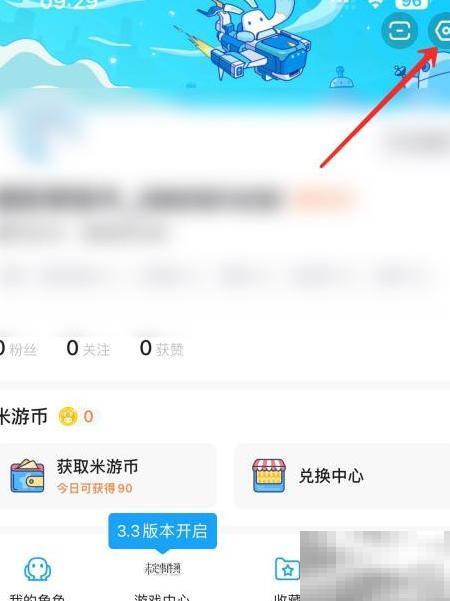
- 文章 · 软件教程 | 11分钟前 |
- 米游社私信合并怎么设置
- 484浏览 收藏
-

- 文章 · 软件教程 | 11分钟前 |
- 微信消息提醒没声音怎么处理
- 197浏览 收藏
-
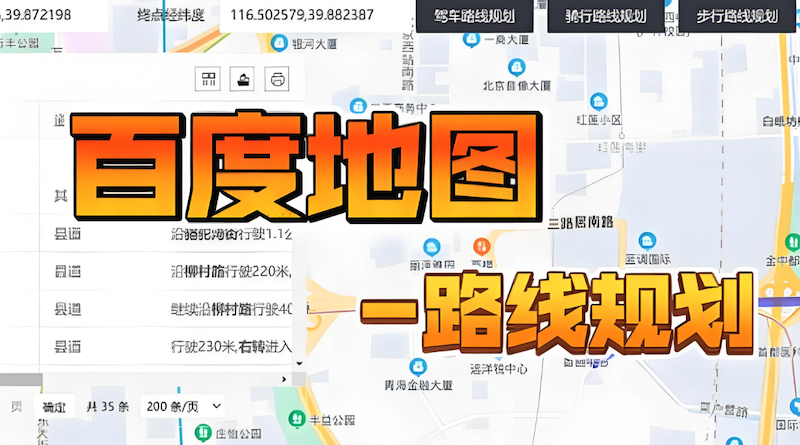
- 文章 · 软件教程 | 14分钟前 |
- 百度地图路线保存失败怎么解决
- 436浏览 收藏
-
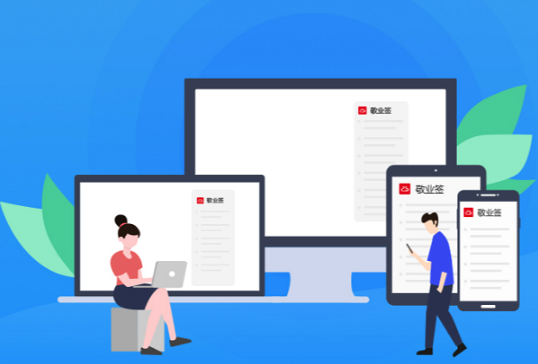
- 文章 · 软件教程 | 17分钟前 | 视频 优化 PowerPoint 卡顿 播放流畅度
- PPT插入视频不卡顿的实用技巧
- 423浏览 收藏
-
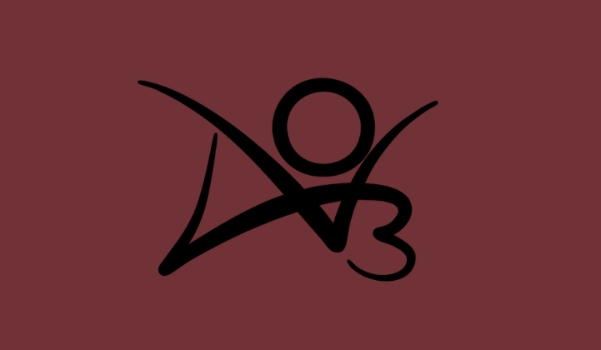
- 文章 · 软件教程 | 18分钟前 | 手机 镜像站 官网入口 AO3 archiveofourown.org
- AO3官网入口2025及镜像站使用方法
- 340浏览 收藏
-
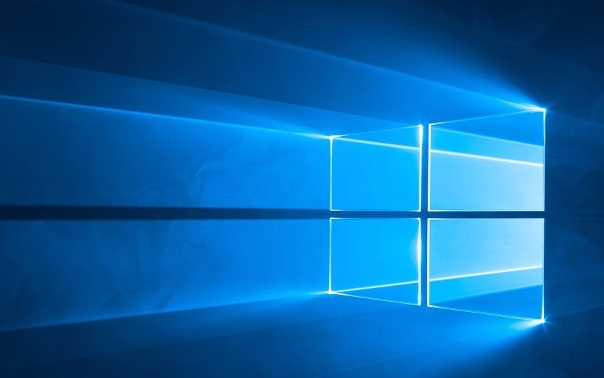
- 文章 · 软件教程 | 19分钟前 |
- Windows10商店打不开怎么办
- 143浏览 收藏
-

- 文章 · 软件教程 | 20分钟前 |
- Word制作组织结构图的简单方法
- 206浏览 收藏
-

- 前端进阶之JavaScript设计模式
- 设计模式是开发人员在软件开发过程中面临一般问题时的解决方案,代表了最佳的实践。本课程的主打内容包括JS常见设计模式以及具体应用场景,打造一站式知识长龙服务,适合有JS基础的同学学习。
- 543次学习
-

- GO语言核心编程课程
- 本课程采用真实案例,全面具体可落地,从理论到实践,一步一步将GO核心编程技术、编程思想、底层实现融会贯通,使学习者贴近时代脉搏,做IT互联网时代的弄潮儿。
- 516次学习
-

- 简单聊聊mysql8与网络通信
- 如有问题加微信:Le-studyg;在课程中,我们将首先介绍MySQL8的新特性,包括性能优化、安全增强、新数据类型等,帮助学生快速熟悉MySQL8的最新功能。接着,我们将深入解析MySQL的网络通信机制,包括协议、连接管理、数据传输等,让
- 500次学习
-

- JavaScript正则表达式基础与实战
- 在任何一门编程语言中,正则表达式,都是一项重要的知识,它提供了高效的字符串匹配与捕获机制,可以极大的简化程序设计。
- 487次学习
-

- 从零制作响应式网站—Grid布局
- 本系列教程将展示从零制作一个假想的网络科技公司官网,分为导航,轮播,关于我们,成功案例,服务流程,团队介绍,数据部分,公司动态,底部信息等内容区块。网站整体采用CSSGrid布局,支持响应式,有流畅过渡和展现动画。
- 485次学习
-

- ChatExcel酷表
- ChatExcel酷表是由北京大学团队打造的Excel聊天机器人,用自然语言操控表格,简化数据处理,告别繁琐操作,提升工作效率!适用于学生、上班族及政府人员。
- 3212次使用
-

- Any绘本
- 探索Any绘本(anypicturebook.com/zh),一款开源免费的AI绘本创作工具,基于Google Gemini与Flux AI模型,让您轻松创作个性化绘本。适用于家庭、教育、创作等多种场景,零门槛,高自由度,技术透明,本地可控。
- 3425次使用
-

- 可赞AI
- 可赞AI,AI驱动的办公可视化智能工具,助您轻松实现文本与可视化元素高效转化。无论是智能文档生成、多格式文本解析,还是一键生成专业图表、脑图、知识卡片,可赞AI都能让信息处理更清晰高效。覆盖数据汇报、会议纪要、内容营销等全场景,大幅提升办公效率,降低专业门槛,是您提升工作效率的得力助手。
- 3455次使用
-

- 星月写作
- 星月写作是国内首款聚焦中文网络小说创作的AI辅助工具,解决网文作者从构思到变现的全流程痛点。AI扫榜、专属模板、全链路适配,助力新人快速上手,资深作者效率倍增。
- 4564次使用
-

- MagicLight
- MagicLight.ai是全球首款叙事驱动型AI动画视频创作平台,专注于解决从故事想法到完整动画的全流程痛点。它通过自研AI模型,保障角色、风格、场景高度一致性,让零动画经验者也能高效产出专业级叙事内容。广泛适用于独立创作者、动画工作室、教育机构及企业营销,助您轻松实现创意落地与商业化。
- 3832次使用
-
- pe系统下载好如何重装的具体教程
- 2023-05-01 501浏览
-
- qq游戏大厅怎么开启蓝钻提醒功能-qq游戏大厅开启蓝钻提醒功能教程
- 2023-04-29 501浏览
-
- 吉吉影音怎样播放网络视频 吉吉影音播放网络视频的操作步骤
- 2023-04-09 501浏览
-
- 腾讯会议怎么使用电脑音频 腾讯会议播放电脑音频的方法
- 2023-04-04 501浏览
-
- PPT制作图片滚动效果的简单方法
- 2023-04-26 501浏览